GIF-ek küldése iPhone-on
Használjon egy animált GIF hogy egy kis karaktert adjon a szöveges üzenetekhez. Tegyél egy GIF-et a barátodnak írt szövegbe, és a másik végén vihogni fognak. A trükk az, hogy megtalálja a tökéletes GIF-et, majd küldje el az iPhone Messages alkalmazásból. Íme, hogyan kell csinálni.
GIF küldés az Üzenetek alkalmazással
A GIF-ek küldésének legegyszerűbb módja az Üzenetek alkalmazásban elérhető lehetőségek használata. Az alkalmazás elhagyása nélkül is megkeresheti és kiválaszthatja a GIFS-t.
Nyissa meg a üzenetek alkalmazást iPhone-ján.
Indítson új üzenetet, vagy válasszon egy meglévő szálat.
-
Görgessen végig az Üzenetek alkalmazás eszköztárán a képernyő alján, és koppintson a ikonra piros nagyító ikon. (Ha nem látja az eszköztárat, érintse meg közvetlenül a szövegbeviteli mezőtől balra található ikont a megjelenítéséhez.)
A keresőmező alatt megjelenő GIF-ek a közelmúltban használt GIF-ek vagy a jelenleg népszerű GIF-ek.
-
Egy adott GIF vagy téma kereséséhez érintse meg a Képek keresése keresőmezőbe, és írjon be egy kulcsszót.

Koppintson egy GIF-re a keresési eredmények között, hogy hozzáadja az üzenethez.
Írja be az üzenet szövegét, és küldje el az üzenetet.
Hogyan válasszuk ki az iPhone-ra mentett GIF-et
GIF-fájlokat is kiválaszthat az iPhone Fotók alkalmazásában, és csatolhatja őket egy üzenethez az Üzenetek alkalmazásban.
Nyissa meg az üzenetet, amelyhez GIF-et szeretne hozzáadni.
Az Üzenetek eszköztáron érintse meg a Fényképek alkalmazás ikonra.
-
Koppintson a Minden fénykép.
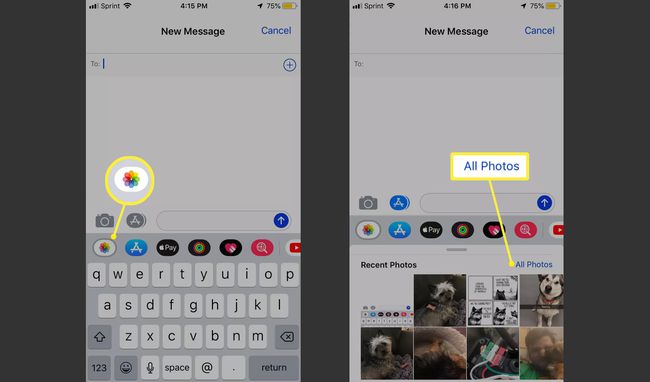
-
Koppintson arra a GIF-re, amelyet hozzá szeretne adni az üzenethez.
Az iOS 11 és újabb verziókban az iPhone tartalmaz egy Animált mappát, amely a mentett GIF-eket tartalmazza.
-
Koppintson a Választ hogy hozzáadja a GIF-et az üzenethez.

Töltse ki az üzenetet és küldje el.
Hogyan válasszunk GIF-et egy webhelyről
Van kedvenc GIF-webhelye, például a Giphy, vagy a Google segítségével keres GIF-eket? Ezeket is hozzáadhatja üzeneteihez.
Keressen egy GIF-et az interneten. Keressen a Google-ban vagy használjon egy webhelyet, például a Giphy-t a GIF-ek megkeresésére.
Érintse meg és tartsa lenyomva a GIF-et a menü megjelenítéséhez, és válassza ki Másolat. Bizonyos esetekben meg kell keresnie egy lehetőséget a GIF másolására a közelben.
-
Koppintson a Másolat.
Ha másolás helyett el szeretné menteni a GIF-et a telefonra, érintse meg a gombot Kép mentése. A GIF-et a Fotók alkalmazásban találja.
-
Nyissa meg az üzenetet, amelyhez hozzá szeretné adni a GIF-et, és érintse meg a szövegbeviteli sávot.

Érintse meg és tartsa lenyomva a szövegsávot, majd koppintson Paszta a másolt GIF hozzáadásához az üzenethez.
Töltse ki az üzenetet és küldje el.
A GIF-ek egyszerű megtalálása érdekében töltsön le egy alkalmazást, például GIF-be csomagolva és mentse el kedvenc GIF-jeit egy helyen.
